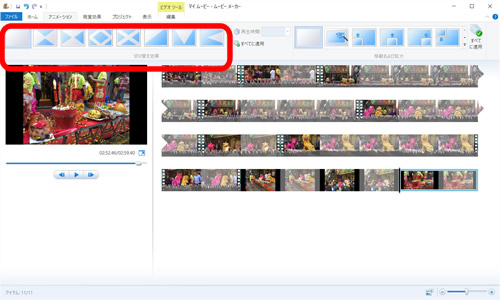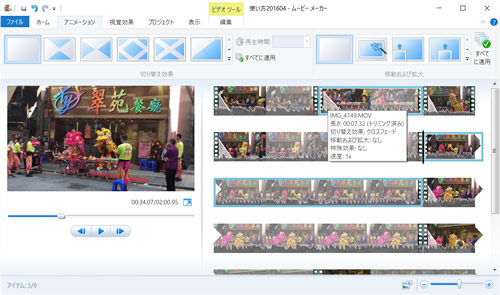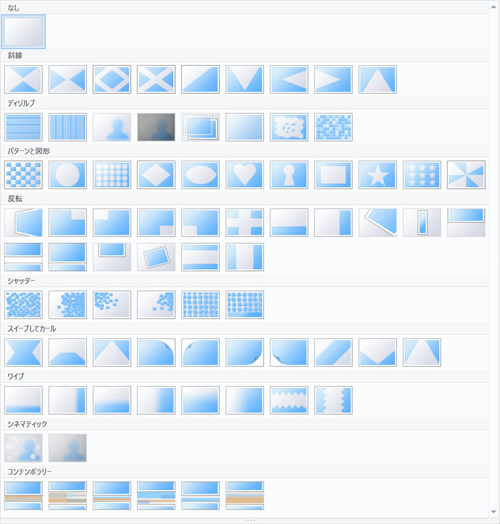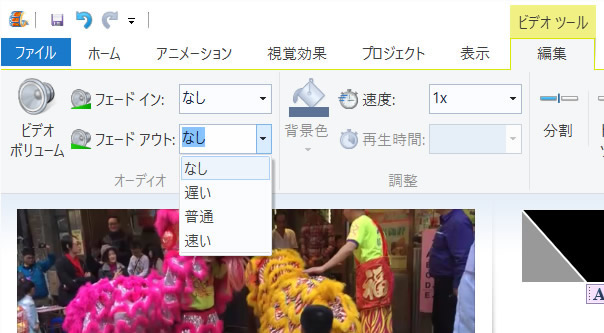動画クリップのつなぎ目、多くの場合「場面転換」になると思いますが、そこに切替効果を加えることで、スムーズで自然な場面転換にすることができます。ただし初心者は往々にして「効果加えすぎでうざい動画」を作りがちなので、そこは注意してください。
「切替効果」の基本的な利用方法
複数の動画クリップを並べる時、いきなり唐突に次の動画が始まるのでなく、スムーズな場面転換になるよう動画クリップと動画クリップの間に入れるのが「切替効果」です。
切替効果は作業メニューの「アニメーション」のところで設定します。
このメニューの左側が切替効果です。
切替効果を設定するには、動画クリップを選択し、その状態で使いたい切替効果のアイコンを左クリックします。
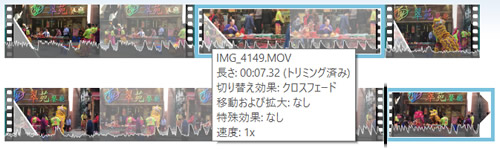
そうすると、その動画クリップとひとつ前の動画クリップのつなぎ目に効果が設定されます。切替効果を設定した動画クリップの冒頭には、先頭に三角の白い印が付きます。カーソルを合わせるとどんな効果が設定されているかなど、動画クリップの詳細情報が表示されます。
一度設定した効果を削除したい場合には「切替効果:なし」を選んでください。
いろいろある「切替効果」
かなりいろいろあります。
サンプルを作ってみました。
ただ使いすぎると「うざい動画」になります。
個人的には、「クロスフェード」(一瞬重なって切り替わる)程度にとどめたほうがいいかなと思います。
切替効果を使う時は「のりしろ」が必要
切替効果では、前の動画クリップと後ろの動画クリップが、短時間ですが重なることになり、そのための「のりしろ」が必要となります。
切替効果を使う場合には、カット編集の際に少し「のりしろ」残しておくといいでしょう。また動画撮影時も、それを念頭に「ちょっと長め」を心掛けておくといいかもしれません。
最後の動画クリップをフェードアウト
一番最後の動画クリップをフェードアウトさせたい場合には、「編集」の「フェードアウト」を使います。この「フェードイン」「フェードアウト」は、切替効果と違い、ひとつの動画クリップの冒頭と最後に設定することができる効果です。